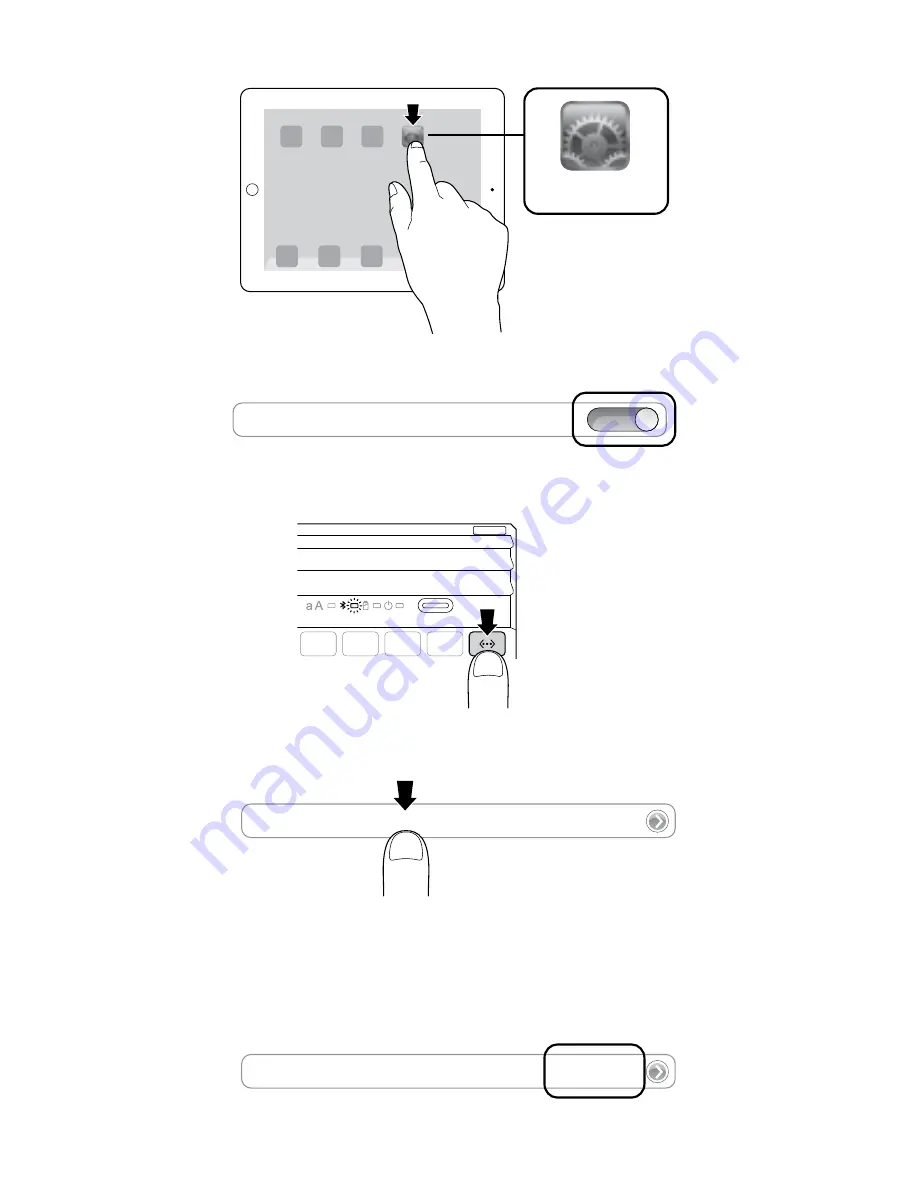
58
3
Na svém zařízení iPad zvolte položku
Settings
.
Settings
4
Otevřete položku
Bluetooth
a ujistěte se, že je funkce Bluetooth zapnuta.
Bluetooth
ON
5
Stiskněte na klávesnici
klávesu pro párování
po dobu 3 sekund.
Kontrolka stavu funkce
Bluetooth
začne blikat.
3 sekundy
6
Klávesnice se nyní objeví na obrazovce vašeho zařízení iPad. Stisknětě položku
Bezdrátová
klávesnice s funkcí Bluetooth
.
Bezdrátová klávesnice s funkcí Bluetooth
7
Vaše zařízení iPad zobrazí obrazovku vyžadující kód Passkey. Zadejte kód Passkey na
klávesnici stiskněte
Enter
.
8
Obrazovka vaše zařízení iPad nyní zobrazí klávesnici jako připojenou. Na klávesnici se
Kontrolka stavu funkce Bluetooth
vypne. Nyní můžete pomocí své klávesnice psát v
libovolné aplikaci.
Bezdrátová klávesnice s funkcí Bluetooth
P
ř
ipojeno
Содержание KeyFolio Executive
Страница 73: ...71 A B Folio Expert iPad C D E Bluetooth F G H I Micro USB J Pairing I J E F G H A B C D Pairing...
Страница 74: ...72 1 2...
Страница 76: ...74 15 2 1 3 2 1...
















































